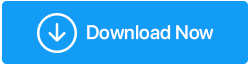Cara Menghapus File Pembaruan Windows Untuk Menghemat Ruang Penyimpanan
Diterbitkan: 2021-06-13Menjaga Windows 10 diperbarui ke versi terbaru tidak diragukan lagi salah satu cara terbaik untuk mengoptimalkan Windows untuk kinerja terbaik. Karena itu, penting juga untuk menghapus file pembaruan Windows lama karena alasan sederhana bahwa ini memakan banyak ruang penyimpanan. Juga, ada kalanya pembaruan dapat menimbulkan masalah. Misalnya, banyak pengguna yang menginstal pembaruan Windows 10 KB5003430 memperhatikan bahwa file audio mereka rusak dalam keadaan tertentu. Dalam skenario itu, salah satu langkah pemecahan masalah adalah menghapus file pembaruan Windows 10 lama. Di blog ini, kami akan membahas beberapa cara tentang bagaimana Anda dapat menghapus file pembaruan Windows 10 lama.
Baca Juga: Windows 10 Lambat Setelah Diperbarui? Kemungkinan Perbaikan!
Bagaimana Cara Menghapus File Pembaruan Windows Lama di Windows 10?
Harap dicatat: Kami sangat menyarankan Anda membuat titik pemulihan sistem sebelum menghapus file pembaruan Windows 10. Dengan cara ini, jika Anda mengalami masalah, Anda dapat kembali ke pengaturan sebelumnya. Baru mengenal konsep? Lihat blog kami tentang cara menggunakan pemulihan sistem di Windows 10.
– Alat Pembersih Disk Windows 10
File pembaruan Windows 10 terletak di drive C:. Menggunakan utilitas Pembersihan Disk Windows 10, kami dapat menghapus file pembaruan lama di Windows 10. Langkah-langkah untuk hal yang sama disebutkan di bawah ini –
- Di bilah pencarian Windows, ketik Disk Cleanup
- Dari panel sebelah kanan, klik Buka
- Pilih drive yaitu drive C:. Sementara itu Disk Cleanup juga akan menghitung berapa banyak ruang yang dapat Anda kosongkan setelah membersihkan file pembaruan Windows 10. Tunggu hingga proses pencarian selesai
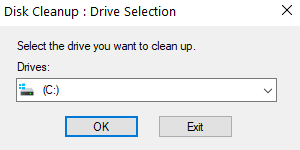
- Temukan file sistem Bersihkan
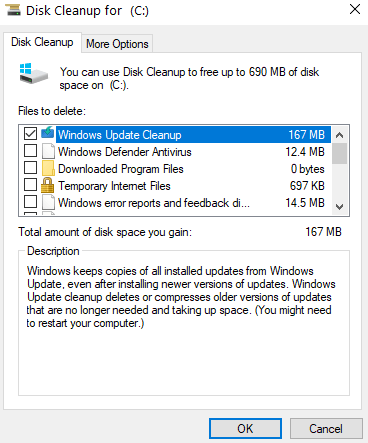
- Sekali lagi pilih drive C:
- Centang kotak berikut -
A. File log pemutakhiran Windows
B. File instalasi Windows sementara
- Klik OK
Kalau tidak,
Anda dapat menggunakan alat pihak ketiga seperti Pengoptimal Sistem Lanjutan yang dapat membantu Anda menganalisis drive dan melihat secara mendetail file dan folder apa yang menghabiskan ruang.
Apa itu Pengoptimal Sistem Tingkat Lanjut?
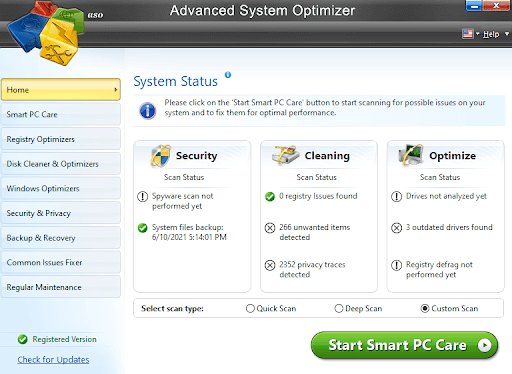
Advanced System Optimizer adalah salah satu alat pengoptimalan dan pembersihan paling efisien untuk Windows. Mudah digunakan dan membantu Anda mengoptimalkan PC Anda sehingga dapat bekerja lebih cepat dari sebelumnya. Seperti yang kami sebutkan di awal bahwa Anda harus membuat titik pemulihan sistem, Pengoptimal Sistem Lanjutan melakukannya untuk Anda tanpa kerumitan. Selain itu, Anda bahkan dapat mengambil cadangan data berharga juga.
Klik Di Sini untuk Mengunduh Pengoptimal Sistem Tingkat Lanjut
Sekilas Fitur –
Advanced System Optimizer adalah alat kaya fitur yang menghadirkan fitur-fitur seperti –
- Penjelajah dan pengoptimal disk khusus
- Fasilitas untuk membuat cadangan data penting dan membuat titik pemulihan sistem
- Game khusus dan pengoptimal memori
- Anda dapat meningkatkan permainan keamanan Anda dengan mengenkripsi file, merobek file dengan aman, dan menghapus riwayat penelusuran
Harga: $49,95
– Hapus File Pembaruan Lama di Windows 10 Dengan Menghentikan Layanan Pembaruan Windows
- Tekan Windows + R untuk membuka kotak dialog Run dan tekan Enter
- Ketik msc dan klik OK
- Saat jendela layanan terbuka, cari Pembaruan Windows
- Klik kanan padanya dan pilih Berhenti
- Sekali lagi, buka kotak dialog Run , ketik jalur yang disebutkan di bawah ini dan tekan Enter
C:\Windows\SoftwareDistribution\
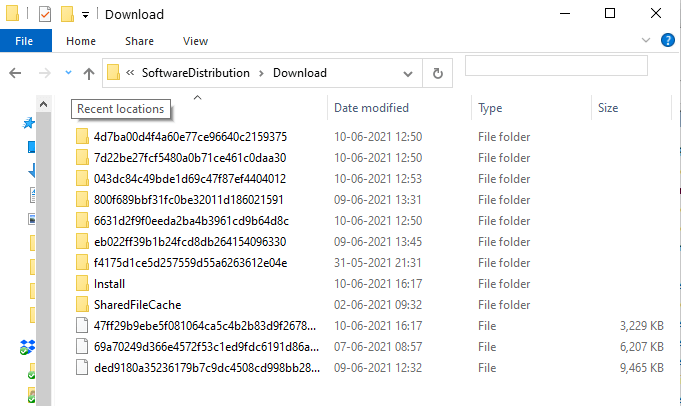

- Ketika folder SoftwareDistribution terbuka, klik dua kali pada folder Unduh
- Pilih semua file dan tekan hapus
- Anda mungkin harus mengeklik Lanjutkan jika izin administratif diperlukan
- Kembali ke layanan > klik kanan pada Pembaruan Windows > Klik Mulai
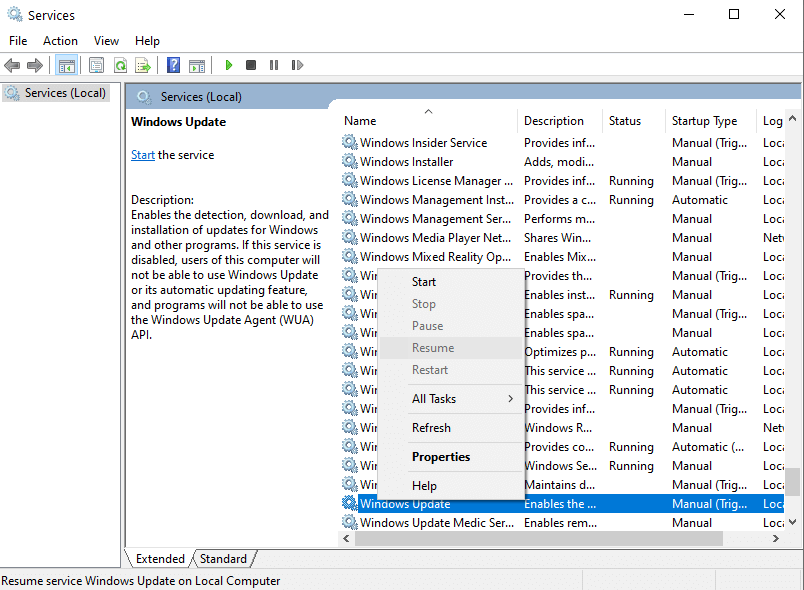
– Bersihkan Cache Pembaruan Windows
Langkah di atas mungkin agak panjang, jadi jika Anda suka menggunakan command prompt, Anda dapat menghapus file pembaruan di Windows 10 dengan cara yang jauh lebih mudah dan lebih cepat. Di sini kita akan menggunakan tiga perintah:
- Untuk menghentikan layanan pembaruan Windows, kami akan menggunakan perintah net stop wuauserv
- Kemudian, kita akan beralih ke SoftwareDistributionDirectory yang akan kita gunakan perintah
cd%Windir%\SoftwareDistribution - Kami sekarang akan menghapus folder unduhan di direktori SoftwareDistribution dengan perintah del /f /s /q Unduh
- Terakhir, kita akan memulai lagi layanan Pembaruan Windows menggunakan perintah net start wuauserv
Tetaplah sampai akhir proses untuk mengetahui bagaimana Anda dapat membuat file batch dan mengotomatiskan prosesnya. Sekarang, mari kita langsung ke eksekusi perintah-perintah ini –
- Di bilah pencarian Windows ketik CMD
- Pilih Jalankan sebagai administrator dari sisi kanan
- Setelah Command Prompt terbuka, ketik perintah berikut satu demi satu dengan menekan enter setelah setiap baris
net stop wuauserv (Tekan enter)
cd %Windir%\SoftwareDistribution (Tekan enter)
del /f /s /q Download (Tekan enter)
net start wuauserv (Tekan enter)
Cara yang Lebih Mudah – Mengotomatiskan Proses Dengan Membuat File Batch
- Buka Notepad
- Rekatkan perintah di atas di Notepad
- Beri nama dan simpan file dengan ekstensi .cmd
- Tempatkan file di desktop Anda
- Klik kanan pada file ini dan kemudian klik Jalankan sebagai administrator
Membungkus
Jika pembaruan Windows 10 menghabiskan banyak ruang penyimpanan, Anda dapat menggunakan salah satu metode di atas untuk menghapus pembaruan Windows 10 lama. Jika Anda menemukan informasi yang akan membantu, berikan jempol. Anda juga dapat menemukan kami di YouTube, Facebook, Twitter, Instagram, Pinterest, dan Tumblr.
Pertanyaan yang Sering Diajukan – Pertanyaan Umum Pengguna
Apa Itu File Pembaruan Windows 10?
Sistem operasi Windows dilengkapi dengan layanan pembaruan Windows yang mengumpulkan pembaruan dari Microsoft. File-file ini disimpan di drive C:. Selama periode waktu tertentu, ketika pembaruan yang lebih baru diinstal, layanan Windows menyimpan salinan yang lebih lama yang dapat menghabiskan ruang.
Mengapa Anda Harus Menghapus File Pembaruan Windows Lama?
File pembaruan Windows 10 lama mungkin memakan banyak penyimpanan. Juga, ada kalanya pembaruan dapat menyebabkan masalah, yaitu ketika sebagai langkah pemecahan masalah Anda dapat menghapus file pembaruan Windows 10 yang lama.
Bagaimana Saya Menyingkirkan File Pembaruan Windows Untuk Mengosongkan Ruang Disk?
Di mana File Pembaruan Windows Disimpan Di Windows 10?
File pembaruan Windows 10 lama disimpan di drive C.
Apakah Aman Menyingkirkan File Pembaruan Windows 10 Lama?
Baca Selanjutnya:
Bagaimana Cara Melihat Dan Menghapus Log Pembaruan Windows Di Windows 10?
Pembaruan Perangkat Lunak Terbaik Untuk Windows 10